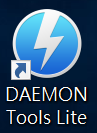
※如有需要可以參考操作過程動畫→ 操作示範
1.用滑鼠點兩下桌面的白色閃電圖示:
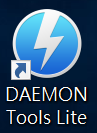
2.若出現廣告視窗,請按「跳過」。

3.視窗左下角按快速掛載按鈕。
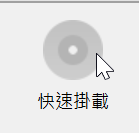
4.出現開啟檔案視窗,請於檔案名稱欄中輸入網址:\\140.126.246.9,接著按開啟。 (反斜線"\",在鍵盤上「鎮」的位置,要按兩次。)
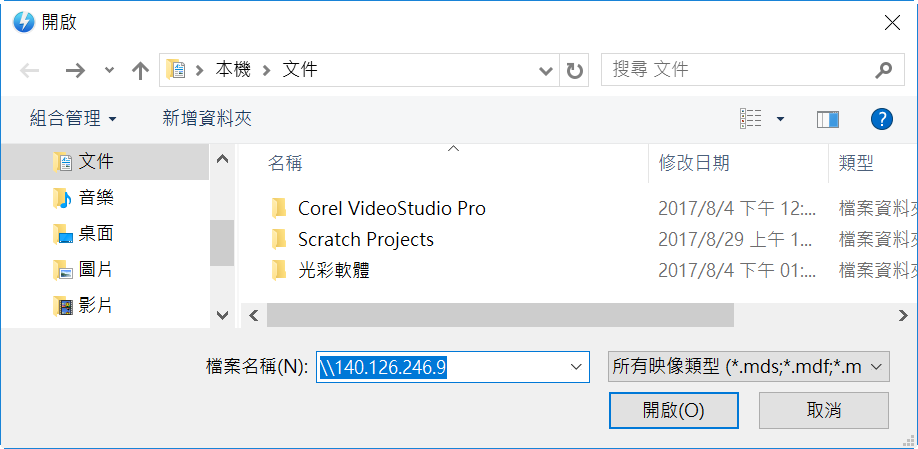
5.使用者名稱請輸入 nehs,沒有密碼,接著按確定。
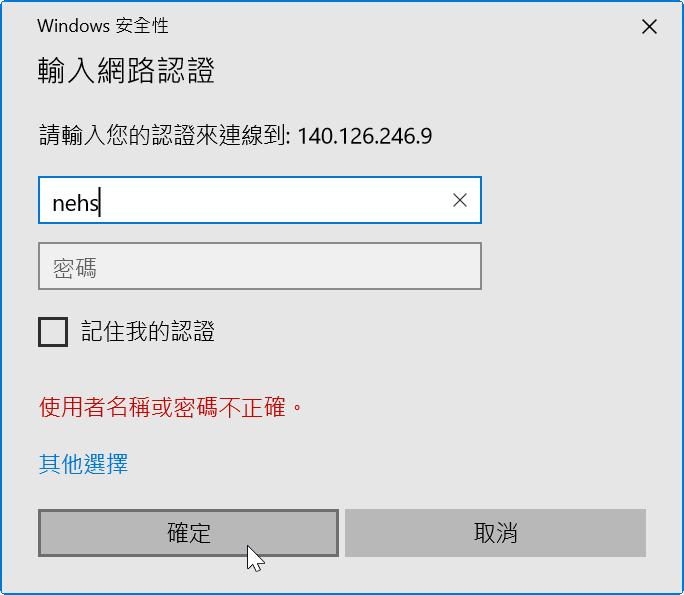
6.順利的話,會出現如下圖的虛擬光碟資料夾。
※「限教師用」資料夾中放置試題、學習單、本校授權軟體等光碟。
※「虛擬光碟」資料夾中放置各科教學光碟。
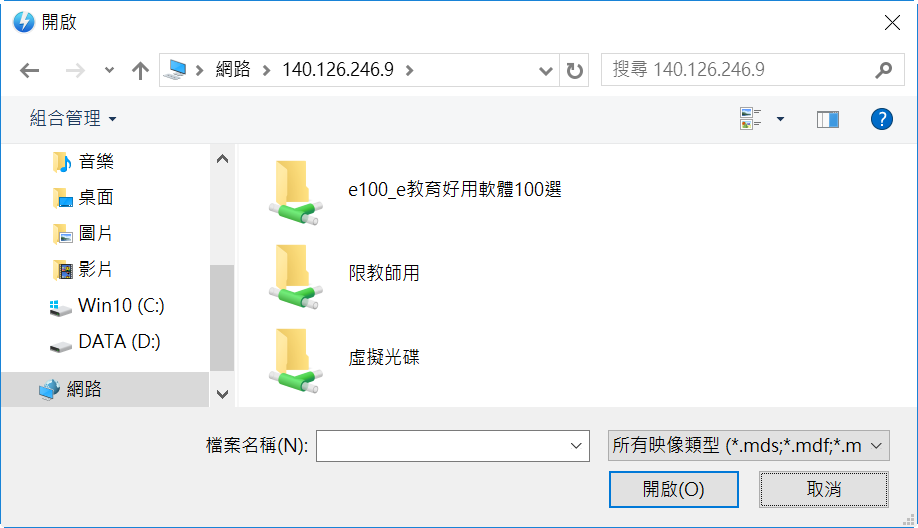
7.從所需的資料夾中選取檔案,再按開啟。(一個檔案代表一片光碟)
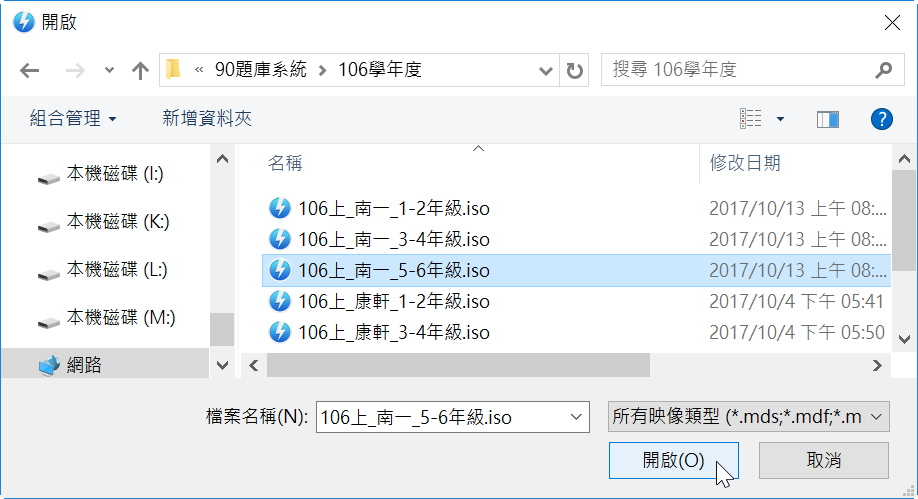
8.映像檔掛載至電腦了,雙按以下圖示,即可執行光碟撥放。
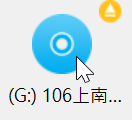
※小括號裡的字母( G: ) 代表虛擬光碟機代號(即檔案總管中的 G 碟),因每部電腦配備不一,因此字母也不盡相同,但請記住您所看到這個英文字母。
9.若所選的光碟有自動播放或自動執行的功能,過幾秒鐘應會出現畫面,提示使用者做該做的動作。
※若一點反應也沒有,請自行選取相關檔案執行。大部分資料型的光碟會如此。
10.如果想再使用另一片光碟,請按滑鼠右鍵,再掛載另一個光碟檔案。
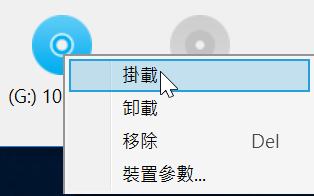
11.使用完畢請點按滑鼠右鍵→「卸載」,以移除光碟。